Ada banyak alasan selain ini untuk menggunakan perekam layar dan ada banyak perekam layar yang sangat bagus dan andal yang tersedia di internet untuk pengguna Linux dan Ubuntu. Tetapi menemukan yang terbaik adalah tugas yang sulit karena file video output adalah yang paling penting dan tidak setiap perekam layar memberi Anda file output dalam resolusi layar, kecepatan bingkai, dan kualitas yang Anda inginkan.
Linux dan distribusinya dilengkapi dengan alat tangkapan layar bawaan, tetapi alat perekam layar selalu tidak ada. Jadi hari ini kami akan memberi Anda panduan mendalam tentang perekam layar terbaik yang menurut Anda sangat berguna di Linux dan distronya seperti Ubuntu.
Perekam Layar Sederhana
Seperti namanya, SimpleScreenRecorder sangat sederhana dan salah satu perekam layar paling andal untuk Ubuntu. Ini adalah perekam layar ringan berbasis QT yang sangat mudah digunakan dan membutuhkan lebih sedikit ruang untuk instalasi tetapi merekam video berkualitas tinggi.
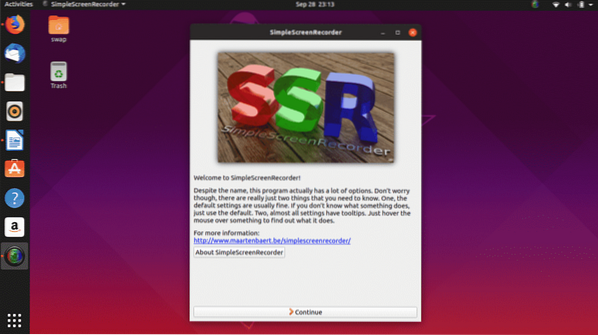
Dalam hal fitur, tidak banyak perekam layar yang dapat menandingi penawaran SimpleScreenRecorders. Ini menawarkan fitur seperti opsi pratinjau langsung saat merekam, merekam area layar tertentu, opsi untuk merekam video dalam beberapa format file video, mengoptimalkan perekaman audio, mengelola laju bingkai, statistik langsung, opsi tweak untuk mendapatkan output video yang diperlukan.
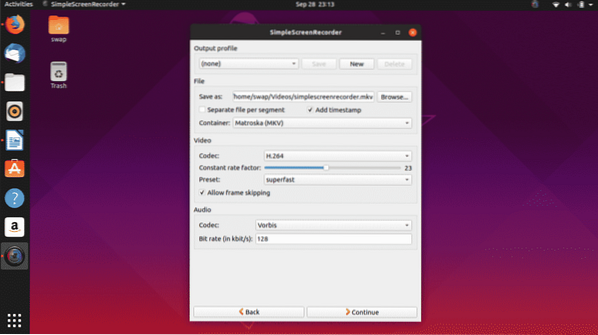
Jangan khawatir jika Anda memiliki mesin yang lambat karena cukup fleksibel sehingga mengurangi kecepatan bingkai video daripada memakan terlalu banyak RAM. Antarmuka pengguna adalah sekolah lama tetapi siapa yang peduli ketika Anda memiliki salah satu alat perekaman layar terbaik yang Anda inginkan.

Menginstal SimpleScreenRecorder sangat mudah, cukup jalankan perintah berikut di Terminal Linux.
$ sudo apt-get update$ sudo apt-get install simplescreenrecorder
Gunakan perintah berikut jika Anda ingin merekam aplikasi OpenGL 32-bit pada sistem 64-bit Anda.
$ sudo apt-get install simplescreenrecorder-lib:i386Anda juga dapat mengikuti panduan mendalam untuk menyiapkan SimpleScreenRecorder sini.
Buka Studio Perangkat Lunak Penyiar
Open Broadcaster Software Studio adalah aplikasi perekaman layar dan streaming video lintas platform gratis dan sumber terbuka. Ini adalah salah satu aplikasi screen-casting paling kaya fitur yang akan Anda temukan untuk Linux dan distribusinya.
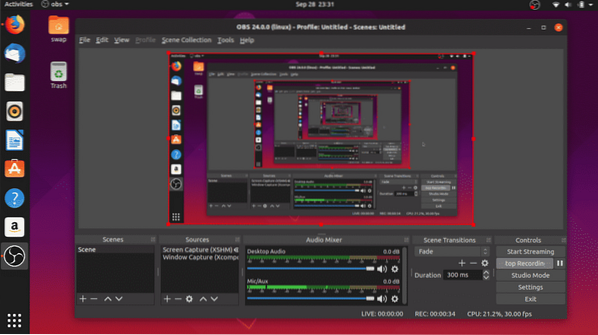
Ini memiliki antarmuka pengguna interaktif yang menurut Anda sangat mudah digunakan. Berbicara tentang fitur, ia memiliki semua yang akan Anda minta dalam aplikasi pembuatan layar profesional. Filter sumber video, opsi yang sangat dapat dikonfigurasi, streaming langsung, alat pencampuran audio dengan filter tambahan, dan transisi khusus adalah fitur utama perekam layar ini.
Bukankah ini alat yang hebat untuk blogger video Facebook dan YouTube yang suka melakukan siaran langsung sambil bermain video game favorit atau melakukan tutorial profesional mereka??

Pada permulaan pertama, Open Broadcaster Software Studio memulai wizard konfigurasi otomatis yang secara otomatis mendeteksi layar dan memberi Anda konfigurasi terbaik dari resolusi layar, kecepatan bingkai (FPS) dan resolusi output yang sesuai untuk Anda.
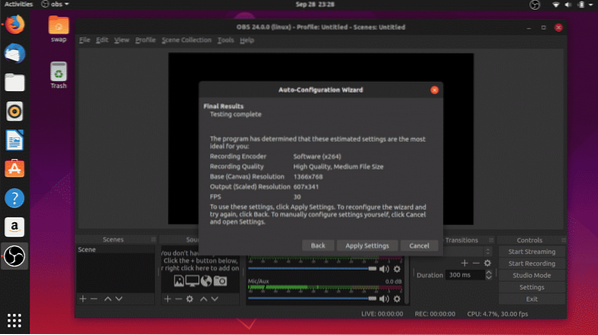
Setelah Anda merasa nyaman dengan perekam layar ini, Anda akan menemukan beberapa penyesuaian dan fitur tersembunyi yang akan membawa pengalaman perekaman layar dan casting layar Anda ke tingkat berikutnya.
$ sudo add-apt-repository ppa:pbsproject/obs-studio$ sudo apt-get update
$ sudo apt-get install obs-studio
Kazam
Kazam adalah aplikasi perekaman layar sederhana dan ringan untuk Linux dan distronya seperti Ubuntu. Ini adalah alat minimal yang merekam layar dan menyimpan file video yang dapat diputar dengan pemutar media apa pun atau dapat diunggah di platform online seperti YouTube, Facebook, dll.
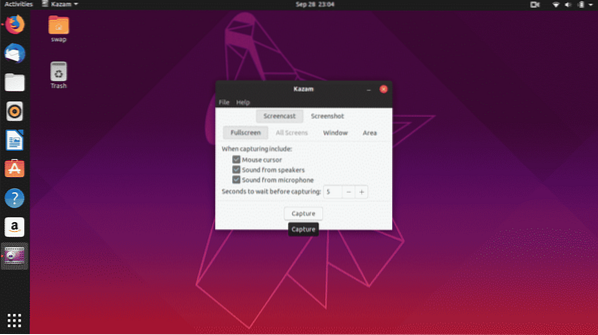
Seperti yang Anda lihat pada tangkapan layar di atas, Kazam menampilkan antarmuka pengguna yang sangat sederhana dengan tidak begitu banyak pilihan. Tapi itu memberi Anda opsi untuk merekam layar penuh atau area layar tertentu.
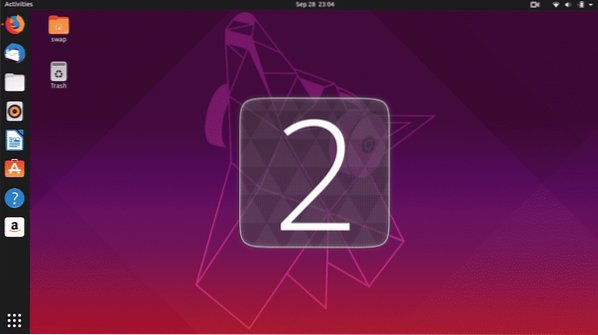
Meskipun ini adalah perekam layar sederhana, ia memiliki beberapa fitur praktis seperti dukungan untuk beberapa format file output video, dukungan waktu tunda, perekaman audio dari mikrofon atau speaker. Satu hal yang bertentangan dengan aplikasi ini adalah Anda tidak mendapatkan banyak opsi penyesuaian sehingga Anda harus tetap menggunakan apa yang Anda miliki.
$ sudo apt-add-repository ppa:sylvain-pineau/kazam$ sudo apt-get update
$ sudo apt-get install kazam
$ sudo apt-get upgrade
recordMyDesktop
recordMyDesktop adalah aplikasi perekaman layar sumber terbuka dan gratis yang khusus dikembangkan untuk Linux dan distribusinya. Ditulis dalam C, pada dasarnya adalah alat baris perintah untuk perekaman dan casting layar. Anda dapat langsung menggunakannya dari baris perintah dengan menjalankan perintah recordmydesktop di terminal.

Ketika datang ke fitur, ini memberi Anda opsi untuk mengubah kualitas output audio dan video dan ada beberapa opsi lanjutan untuk mengubah kinerja dan output video secara keseluruhan.
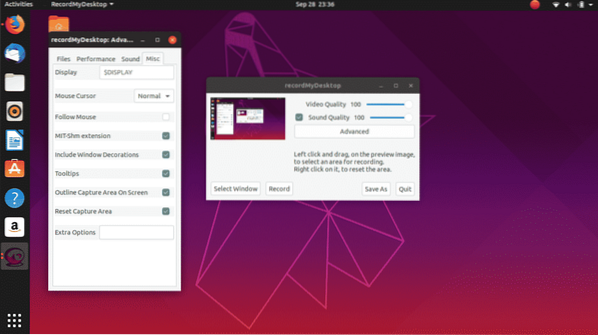
Ini adalah alat perekaman layar yang sederhana namun andal dibandingkan dengan yang lain. Kami telah mengujinya di Ubuntu 19 terbaru.04 dan itu bekerja seperti yang diharapkan. Jika Anda memiliki versi Ubuntu yang lebih lama, itu juga akan berfungsi dengan baik di sana juga.
Antarmuka pengguna yang minimal, kurangnya dukungan perekaman webcam, dan keterbatasan output video adalah beberapa kekurangan yang mungkin memikat Anda untuk mencari alternatif.
$ sudo apt-get install gtk-recordmydesktopMengintip
Seperti namanya, pilih tempat Anda di layar dan mulai merekam layar dengan perekam layar animasi sederhana Peek. Anda dapat mengubah ukuran jendela perekam Peek ke ukuran yang Anda inginkan untuk merekam layar.
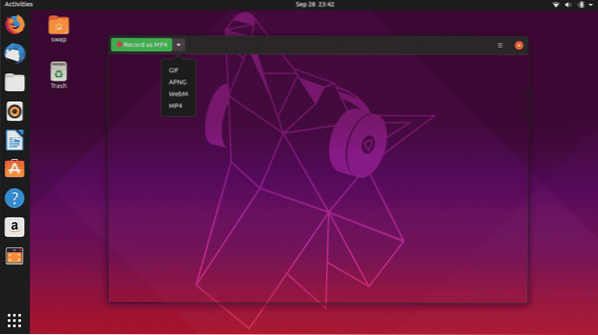
Ini adalah perekam layar sederhana dan ringan yang memungkinkan Anda merekam layar Anda dalam format video keluaran GIF, APNG, WebM dan MP4. Mengintip memungkinkan Anda mengonfigurasi kecepatan bingkai dan waktu tunda serta antarmuka pengguna grafis ramping yang sangat mudah digunakan.
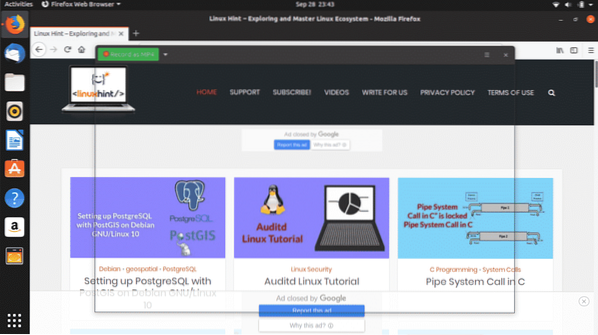
Untuk menginstal Peek, jalankan perintah berikut di Terminal.
$ sudo add-apt-repository ppa:peek-developers/stable$ sudo apt-get update
$ sudo apt-get install mengintip
Ada banyak perekam layar lain yang tersedia untuk Ubuntu tetapi dalam hal keandalan dan kinerja keseluruhan, kami telah sampai pada kesimpulan bahwa 5 perekam layar ini berhasil.
Beri tahu kami tentang pengalaman Anda jika Anda menggunakan perekam layar lain di Ubuntu atau memiliki pertanyaan, cukup ping kami di @LinuxHint dan @SwapTirthakar.
 Phenquestions
Phenquestions


